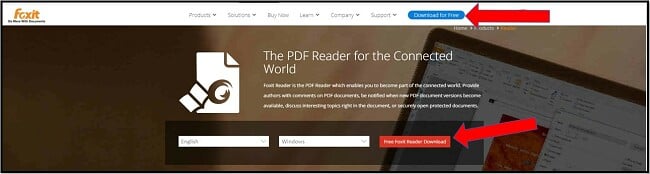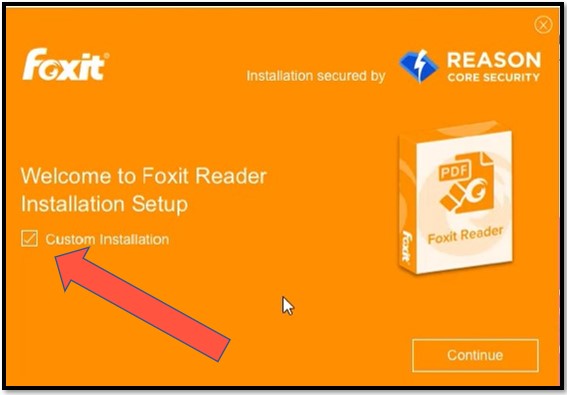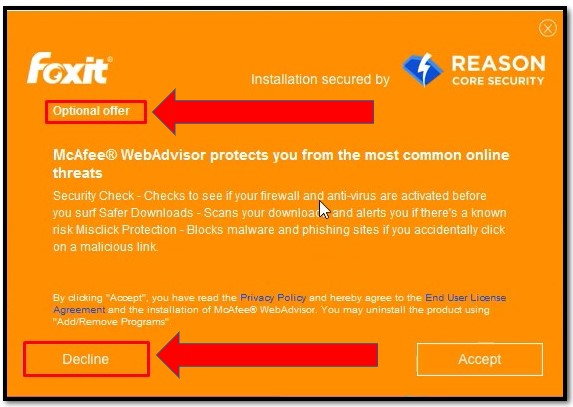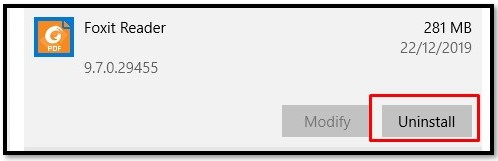Foxit PDF Reader - Téléchargement gratuit - 2024 Dernière version
Présentation gratuite de Foxit Reader
Avec plus de 500 millions de téléchargements Foxit PDF Reader fait forcément bien les choses. J’ai téléchargé le logiciel pour voir s’il était aussi bien qu’annoncé.
Foxit Reader est plus qu’un simple lecteur de fichiers PDF. Avec, vous pouvez créer, collaborer, surligner et bien plus. La présentation est similaire à celle de Microsoft Office, et utilise une barre d’outils en ruban personnalisable.
En plus d’ouvrir et de lire les fichiers PDF, vous pouvez également créer des PDF, que ce soit depuis un scanner, le fichier actuel, une page vierge ou le presse-papier. Une fois que le PDF est prêt, vous pouvez le partager sur les réseaux sociaux ou par email d’un simple clic de souris.
Foxit offre une sécurité premium — il est doté d’une option de Sécurité Javascript (JS). Il est compatible avec DocuSign, ce qui vous permet de signer un document PDF de façon sécurisée. En outre, il y a une option pour horodater, et ajouter des Certificats d’Identité Vérifiée qui assureront que le document soit bien protégé.
Comment Télécharger Gratuitement Foxit Reader
- Cliquez sur le bouton TÉLÉCHARGER pour vous rendre sur le site web de Foxit Reader.
- Cliquez sur l’un des boutons TÉLÉCHARGER.
![Téléchargement gratuit de Foxit PDF Reader]()
- Lorsque le fichier a fini de se télécharger, ouvrez-le et cliquez sur OUVRIR.
- Une fenêtre s’ouvrira pour commencer le processus d’installation. Assurez-vous de cocher la boîte “Installation personnalisée” sinon, des programmes supplémentaires s’installeront.
![Installation personnalisée de Foxit]()
- Accepter les termes du Contrat de License et les fichiers fournis avec Foxit, mais avant de cliquer sur Suivant ou Acceptez, assurez-vous que vous n’acceptez pas de télécharger des logiciels supplémentaires (sauf, si vous le souhaitez, évidemment).
![Offre optionnelle Foxit]()
- Une fois que l’installation est terminée, vous pouvez lancer le programme et commencer à l’utiliser immédiatement. Aucune inscription n’est requise.
Comment Désinstaller Foxit Reader
Si Foxit Reader ne vous convient pas, vous serez content de savoir que vous pouvez le supprimer complètement de votre ordinateur Windows en moins de 2 minutes.
- Tapez simplement Ajouter ou Supprimer un Programme dans la barre de recherche de Windows et ouvrez le panneau de configuration. Puis, trouvez Foxit Reader et cliquez sur le bouton Désinstaller.
![Supprimer Foxit PDF Reader de Windows]()
- Vous devrez accepter plusieurs options pour terminer la désinstallation. Lorsque c’est terminé, une enquête Foxit s’ouvrira dans votre navigateur.
![désinstaller Foxit PDF Reader]()
Alternatives à Foxit PDF Reader
Adobe Acrobat Reader : La société Adobe a longtemps été synonymes de lecteurs PDF et son Logiciel freemium Adobe Reader ne fait pas exception. Il contient de nombreux outils et est compatible avec les autres produits Adobe.
Nitro PDF Reader : C’est un logiciel gratuit que vous pouvez utiliser pour créer, consulter, signer et partager des PDF. Il est doté d’une fonctionnalité drag-and-drop facile à utiliser qui simplifie la création de PDF.